Formato de párrafos
Disponemos de varias opciones de formato para los párrafos, es decir los distintos bloques separados que componen el texto. Lo más rápido suele ser definir desde el principio el formato que se aplica a lo que vamos escribiendo.
En nuestro ejemplo cambiaremos el formato del segundo párrafo que ya tenemos escrito.
|  |
Nos aparece en pantalla el Cuadro Párrafo. En este cuadro como vemos, podemos seleccionar la alineación, la sangría que nos permite mover el texto del párrafo en horizontal a la derecha o izquierda y el Espaciado. En nuestro ejemplo queremos mover el bloque de texto a la izquierda un centímetro y por lo tanto en Sangría Izquierda pulsamos la flecha hasta que aparece el 1.
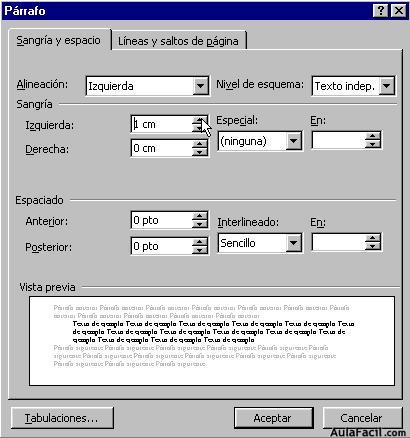
Y pulsando Aceptar el segundo párrafo se mueve en bloque un centímetro a la derecha con respecto al margen del párrafo normal.
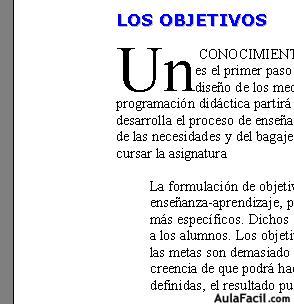
Otra opción para aumentar o disminuir la sangría es pulsando directamente en el botón de la Barra de formato
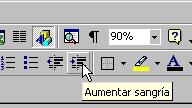
Otra de las opciones disponibles en el Cuadro de Formato es definir la separación entre líneas dentro del párrafo. Vamos a cambiar el Interlineado de sencillo a doble del primer párrafo de nuestro ejemplo.

En la siguiente imagen podemos ver como en el primer párrafo seleccionado la distancia entre líneas es mayor que en el segundo párrafo que conserva el Interlineado sencillo.

[Objeto Flash Eliminado]
